

Convertir una imagen en color a otra en blanco y negro con una amplia gama tonal y con contraste no es tan sencillo como en un principio podría parecer. Además, en Phothoshop disponemos de muchos métodos de conversión de color a blanco y negro. Convendría conocer varios porque los resultados pueden variar dependiendo del método que elijamos.
Con el método Calcular, aunque no es fácil de controlar, podemos conseguir buenos resultados.

Al seleccionar el comando Calcular del menú Imagen, la imagen automáticamente se convierte en blanco y negro y se nos abre un cuadro de diálogo donde aparecen una serie de parámetros que tenemos que ajustar.
Por una parte, dos orígenes. En cada uno de ellos podemos elegir varias opciones y combinaciones. Estas son algunas de ellas:
La opción Fusiones es muy importante, ya que, en función de la que elijamos, el resultado cambiará notoriamente.
La Opacidad nos permite cambiar la transparencia de la imagen del primer origen sin afectar a la del segundo.
Por último, en Resultado podemos elegir cómo queremos guardar la imagen resultante: como canal Alfa, como Nuevo documento o como selección. Si lo que nos interesa es la imagen en Blanco y negro, elegimos Nuevo documento. Se nos abre una nueva imagen como Canal Alfa. A continuación debemos convertir la nueva imagen a escala de grises.
En cambio, si nuestra intención es hacer un trabajo diferente, lo guardamos como canal o selección.
![]() Con tantos parámetros a controlar, acertar a la primera con la combinación óptima, es difícil; por tanto, deberemos probar combinaciones diferentes hasta conseguir aquella que más se ajuste a lo que buscamos.
Con tantos parámetros a controlar, acertar a la primera con la combinación óptima, es difícil; por tanto, deberemos probar combinaciones diferentes hasta conseguir aquella que más se ajuste a lo que buscamos.

Vamos a utilizar dos imágenes a contraluz del Templo de Debod con diferente exposición de una serie de tres, tomadas con trípode y usando bracketing. De cada una nos interesa conservar la zona con una mejor exposición: de la sobreexpuesta el templo y la vegetación y de la subexpuesta, el cielo y el agua del estanque. Para abreviar, a partir de ahora, vamos a llamar al sobreexpuesta clara y a la subexpuesta oscura.
Abrimos las dos imágenes. Si se trata de archivos raw, les aplicamos los Ajustes necesarios en Camera RAW de Photoshop, especialmente la exposición, el detalle en las luces y en las sombras y, finalmente, el contraste.
Activamos la foto clara y en el menú Imagen seleccionamos Calcular.

En el origen 1 nos aparece el nombre de la imagen activa. Desplegamos la opción Canal y elegimos aquel que nos dé mayor gama tonal. En este caso, el canal azul.
En el origen 2 seleccionamos la otra imagen oscura. Elegimos el canal rojo.
En Fusiones seleccionamos multiplicar y una opacidad de 80%.
En Resultado optamos por Nuevo documento.
Nota: Si elegimos nuevo canal nos creará un canal nuevo llamado Alfa 1 y, a continuación deberemos cambiar el modo de la imagen RGB a escala de grises para obtener el documento en blanco y negro.
Le damos a Aceptar y nos aparece un nuevo documento basado en el canal Alfa 1 creado por el comando Calcular.

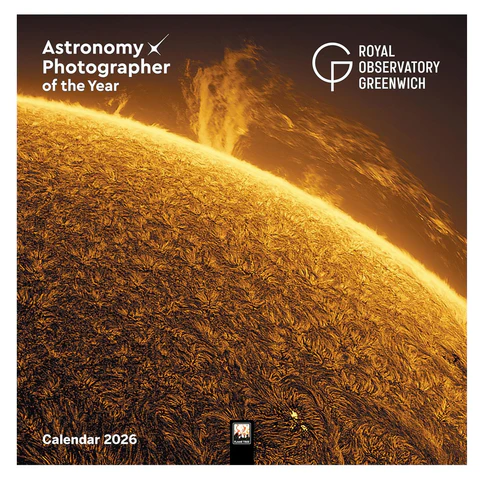
Astronomy Photographer of the Year 2026
El concurso y la exposición Fotógrafo Astronómico del Año ZWO están organizados y son propiedad del Consejo Directivo del Museo Marítimo Nacional, Park Row, Greenwich, Londres, SE10 9NF...
Fecha límite: Hasta el 02-03-2026.
Participantes: Abierto a todos.
Cuota de inscripción: £10.
Temática: Astronomía. Hay ocho categorías diferentes.
Premios
Galería JGM: Tall Ships Races La Coruña
Entre el 24 y 27 de agosto del 2023 tuvo lugar la regata Tall Ships Races en La Coruña. Se trata de la décima ocasión en la que la regata ha recalado en el puerto herculino...

William Klein. El fotógrafo callejero rebelde.
Klein fue uno de los fotógrafos callejeros más rebeldes en el curso de la historia. Se opuso a todas las tradiciones de la fotografía, como la composición, el uso de lentes gran angular, el desenfoque de sus fotografías, el acercamiento y la personalización, la interacción con sus sujetos, la creación de imágenes granuladas y de alto contraste...
'Instantáneo y eterno' de Zhang Yanguang

Ganadores del Astronomy Photographer of the Year 2025
Alessandro Marena (Italia), Premio SERIE BLANCO Y NEGRO DEL AÑO 2025 a su serie "Jurassic Park"...